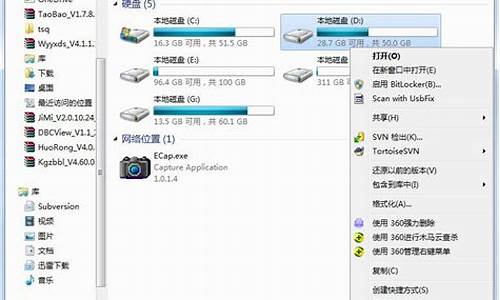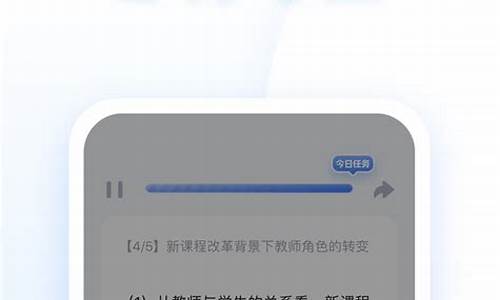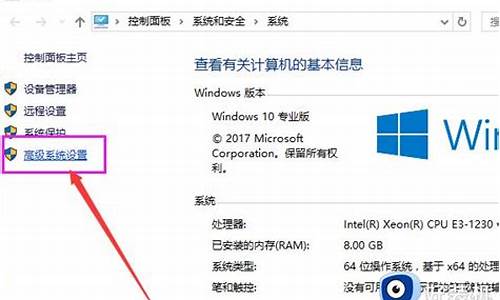电脑系统不显示移动硬盘-电脑上不显示移动硬盘图标怎么办
1.移动硬盘正常运转,但电脑不显示是怎么回事?
2.移动硬盘没办法显示了
移动硬盘正常运转,但电脑不显示是怎么回事?
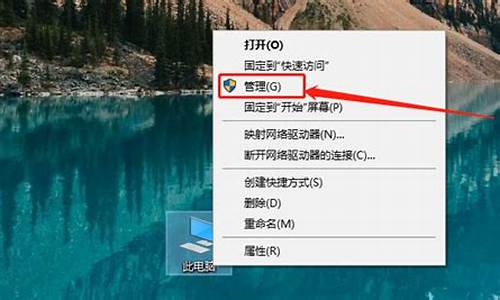
按如下顺序一步步排除故障:
1、在确保没问题的USB接口上,插上移动硬盘,听一下音箱有没有叮咚一声的响声。如果什么声音也没有,说明移动硬盘盒、数据线、接口这三者必然有一个有问题。换条线或换个移动硬盘盒试试。
2、如果有声音,说明移动硬盘盒子是好的,可能是系统的问题导致没识别移动硬盘。按如下方法操作即可:
1)右键点计算机,属性,设备管理器,磁盘管理器,如有**叹号的设备,右键点它把它卸载掉。如果有标着向下黑色箭头的磁盘,那就是被禁用了,就右键点击,启动它。然后刷新或重启电脑,一般就找到了。
2)如果设备管理器里没问题,那就是没自动分配盘符。右键点计算机(或我的电脑),管理,磁盘管理。 找到要改变的磁盘分区,用鼠标右键点它,选“更改驱动器号和路径” ,然后选“添加”,分配一个盘符即可。
3、1、2都不是的话,那就是移动硬盘里的硬盘坏了。把硬盘从硬盘盒里取出来,换个硬盘盒或直接插到台式机主板上的硬盘接口试下就知道了。
移动硬盘没办法显示了
移动硬盘在我的电脑中不显示无法识别有两种情况:
1.移动硬盘用USB连接线接上电脑后,系统提示无法识别或者根本没有反应。
这种情况一般是因为USB供电不足导致的。如果是将移动硬盘用USB连接线连接电脑机箱前置面板,请将移动硬盘USB线2个USB插头都插上前面板的USB接口。如果是接机箱后主板USB接口,接移动硬盘USB数据线的第一个USB插头即可,不行的话也2个都插上。
此种情况还有可能是移动硬盘硬件损坏或者系统USB驱动有问题。
2.移动硬盘用USB连接线接上电脑后,电脑右下角显示新硬件的图标。但打开我的电脑却找不到盘符。
这种情况可以在磁盘管理器中看到移动硬盘。解决办法:在我的电脑上点击鼠标右键,选择‘管理’再点击磁盘管理会看到你的移动设备的盘符,点击右键选择更改驱动器名和路径,在弹出的窗口中点击更改,给你的移动设备指定一个新的盘符。点击确定。如果你的移动设备有多个盘,就多重复几次这个操作。
如果还看不到移动硬盘,重启explorer.exe进程或重启计算机即可。
重启explorer.exe进程操作方法:按电脑的软启动快捷键CTRL+ALT+DEL ,会弹出任务管理器。点击进程选项卡,找到explorer.exe进程,点击结束进程。桌面和任务栏全部消失了,不要急。接下这步就是新建这个进程。再点击应用程序选项卡,点击下面的新任务按钮,找到这个路径的explorer.exe进程。C:WINDOWSexplorer.exe (C:代表你的操作系统所在的盘,大家可以按自己的操作系统装的盘符进行更改)然后点击确定。
这样,在我的电脑里,移动硬盘的盘区就可以看到了。中国电信提供最优质的网络通讯服务,目前安徽电信有嗨爆一夏宽带优惠活动,百兆宽带免费用,iTV免费看,大家一起来嗨!活动内容建议直接通过安徽电信营业厅或者实体营业厅查询。
声明:本站所有文章资源内容,如无特殊说明或标注,均为采集网络资源。如若本站内容侵犯了原著者的合法权益,可联系本站删除。